Google Meet — це безпечна й універсальна платформа для відеоконференцій із простим і простим у використанні інтерфейсом. Найприємніше те, що вам не потрібно нічого завантажувати на свій комп’ютер. Все, що вам потрібно зробити, це зайти в www.meet.google.com і використовуйте свій обліковий запис Google щоб приєднатися або почати відеодзвінки.
На жаль, на Google Meet іноді впливає незначні помилки та помилки. Наприклад, платформа може не виявити ваші навушники. Давайте розглянемо, як ви можете вирішити цю проблему.
Як виправити, що Google Meet не розпізнає навушники
Перевірте свій мікрофон
Перевірте навушники та кабель і переконайтеся, що вони несправні. Переконайтеся, що ви випадково не ввімкнули кнопку вимкнення звуку. Якщо можливо, візьміть інший мікрофон або іншу пару навушників і перевірте, чи не виникла така ж проблема.
Перевірте налаштування свого браузера
Переконайтеся, що Chrome оновлено. Йти до Налаштування, виберіть Допоможіть а потім клацніть Про Google Chrome щоб перевірити наявність оновлень. Крім того, закрийте всі інші вкладки, які можуть використовувати аудіовхід з мікрофона.
Далі перейдіть до meet.google.com і натисніть на значок замка. Виберіть Налаштування сайту і налаштуйте використання спадного меню, щоб завжди дозволяти Meet використовувати ваш мікрофон.
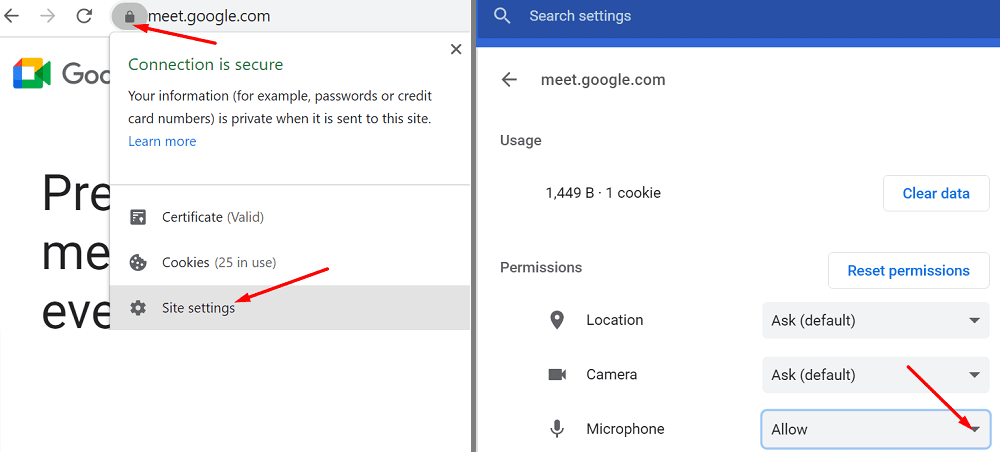
Потім вимкніть усі розширення браузера. Деякі з них можуть заважати роботі Google Meet. Якщо ви востаннє очищали кеш-пам’ять веб-переглядача пройшло багато часу, було б гарною ідеєю позбутися всіх цих тимчасових файлів.
Натисніть на меню свого браузера та перейдіть до Більше інструментів, виберіть розширення, і вручну вимкнути всі свої розширення.
Потім натисніть на Історія, і натисніть Видалення даних про переглянуті варіант. Після вибору діапазону часу та типу даних, які потрібно очистити, натисніть кнопку Очистити дані кнопку.
Перевірте налаштування мікрофона
Можливо, ваші поточні налаштування конфіденційності не дозволяють Google Meet отримати доступ і використовувати ваш комп’ютер. Або, можливо, гучність мікрофона не чутна.
- Йти до Налаштування, натисніть на система а потім виберіть Звук.
- Обов’язково виберіть мікрофон як пристрій введення за замовчуванням.
- Натисніть на Усунути неполадки і дозвольте вашому комп’ютеру автоматично виявляти та виправляти проблеми зі звуком.
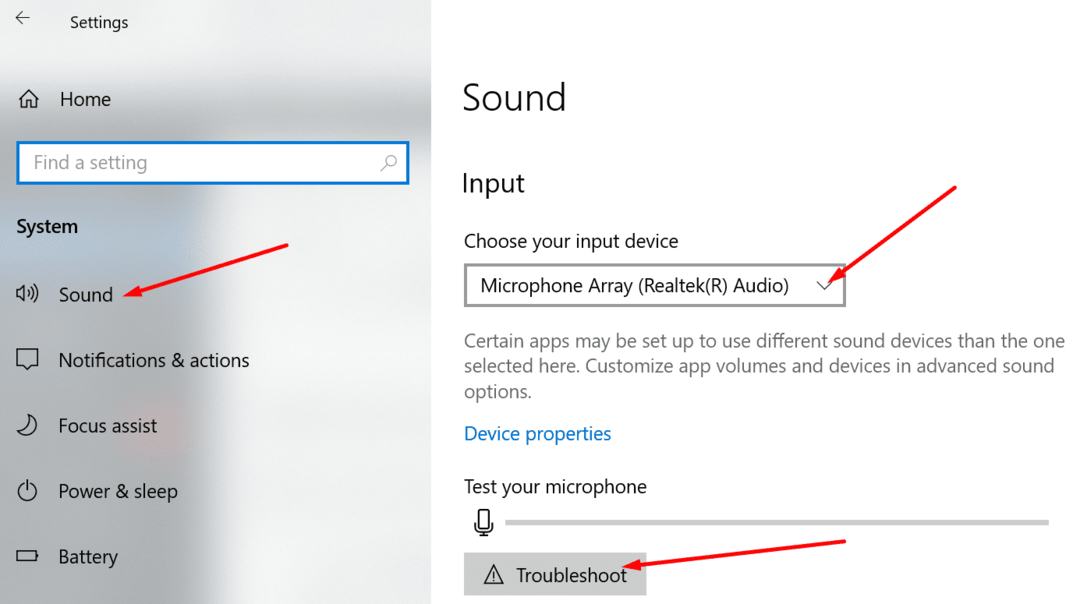
Поверніться до Налаштувань і виберіть Конфіденційність. На панелі ліворуч прокрутіть униз до Мікрофон і ввімкніть два параметри, які надають вашим програмам доступ до мікрофона.
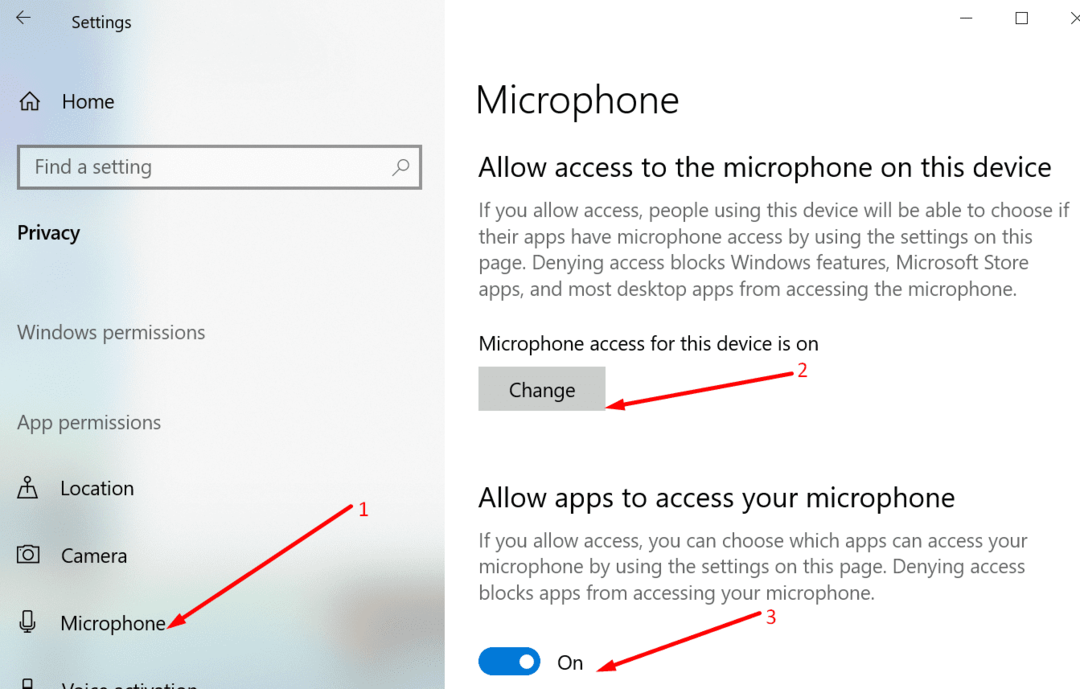
Висновок
Якщо Google Meet не вдається виявити ваші навушники, переконайтеся, що служба має доступ до вашого мікрофона та використовує його. Вимкніть усі розширення браузера та очистіть кеш, щоб інші елементи не заважали платформі онлайн-конференцій. Якщо ви знайшли інші потенційні рішення для вирішення цієї проблеми, повідомте нам про це в коментарях нижче.